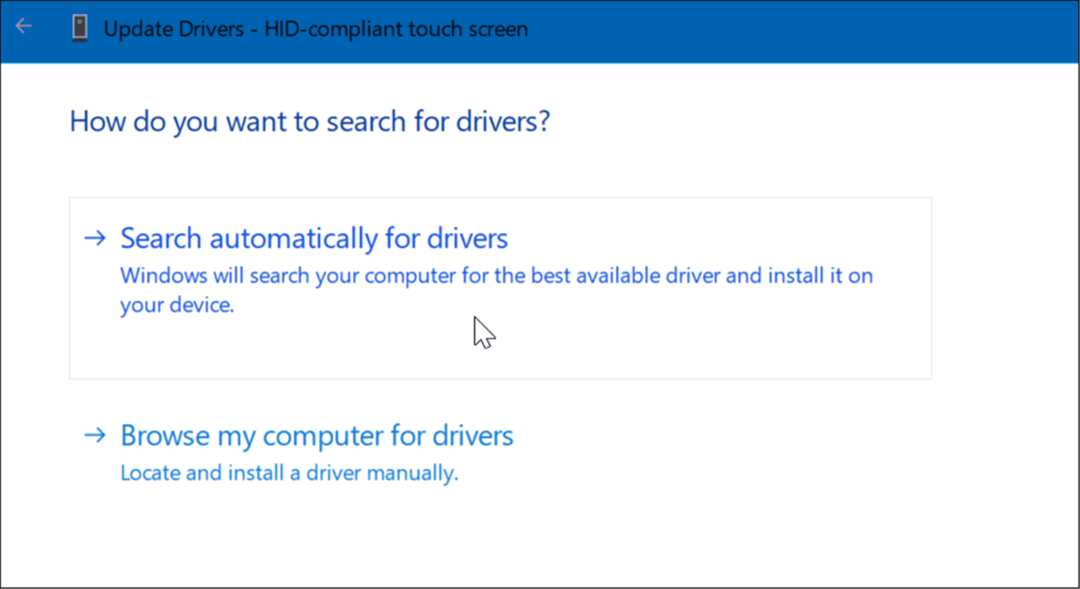Последњи пут ажурирано

Постоји неколико сценарија у којима је корисна промена имена вашег иПхоне, иПад или Андроид уређаја. Ево како то урадити
Постоји много разлога због којих бисте можда желели да промените име свог Андроид или иОС уређаја. Поготово Ако у свом дому имате више уређаја. Можда сте купили рабљени телефон или преносите уређаје другим члановима вашег домаћинства. Или, можда помоћу „пронађи мој уређај"И покушавају да откријете који да пинг.
Променом имена лакше ћете их разликовати на мрежи. Без обзира на разлог који вам је потребан за преименовање Андроид телефона или таблета или иОС уређаја, ево како.
Промените име свог иПхоне-а или иПада
Да бисте променили име главе за иПхоне или иПад у Подешавања> Опште> О мени> Назив. Затим упишите име које желите да дате свом уређају и тапните на Готово дугме на тастатури.
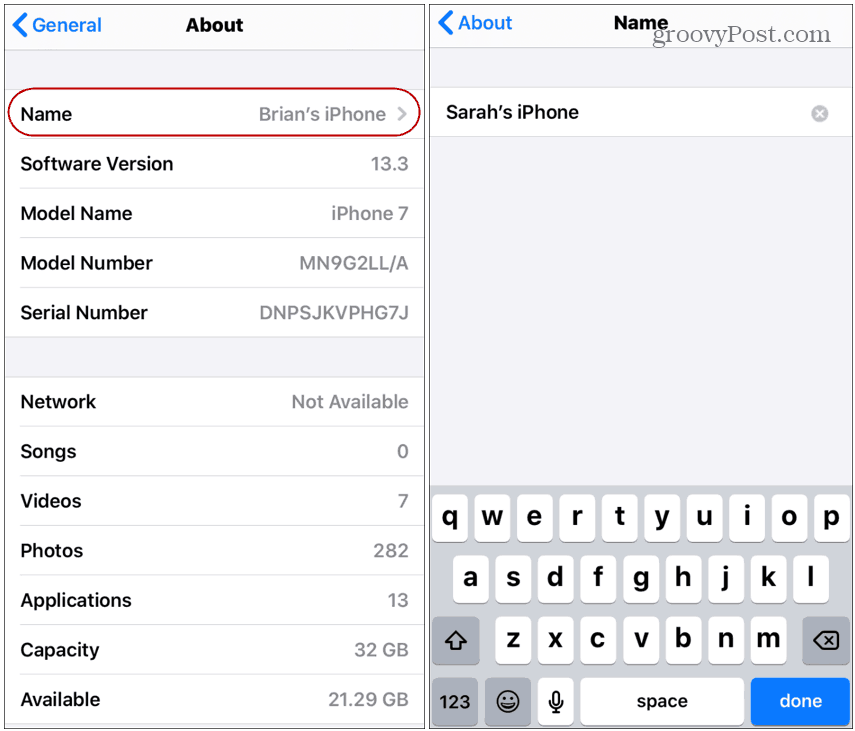
Такође је вредно напоменути да можете преименовати свој иПхоне или иПад путем иТунес-а. Само повежите уређај са рачунаром и покрените иТунес. Затим кликните икону уређаја на алатној траци на врху.
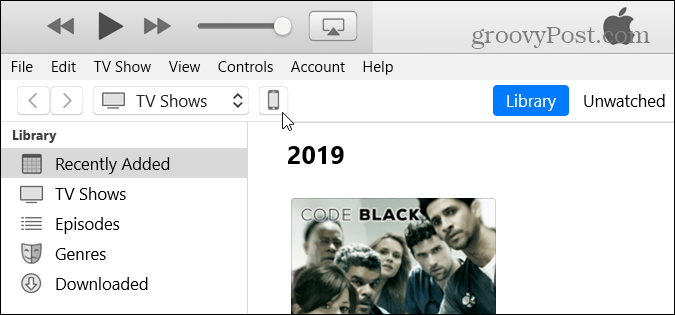
Затим кликните на име уређаја на левој табли и откуцајте име које желите да му дате.
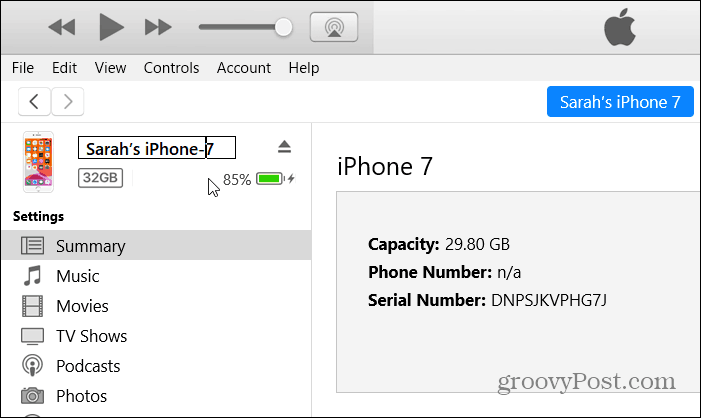
Промените име свог Андроид телефона или таблета
Промјена имена вашег Андроид телефона или таблета је двосмисленија. Она варира од уређаја до уређаја на основу произвођача и верзије Андроида коју користи. Али проналажење места за промену имена генерално почиње Подешавања> О телефону.
За овај пример, користим ОнеПлус 6Т са својим ОкигенОС који је уграђен на Андроид 10. Иако је сваки телефон другачији, овај ће вам дати добру идеју на шта треба пазити.
Иди на Подешавања> О телефону> Име уређаја и укуцајте име које желите да употребите и тапните на ок.
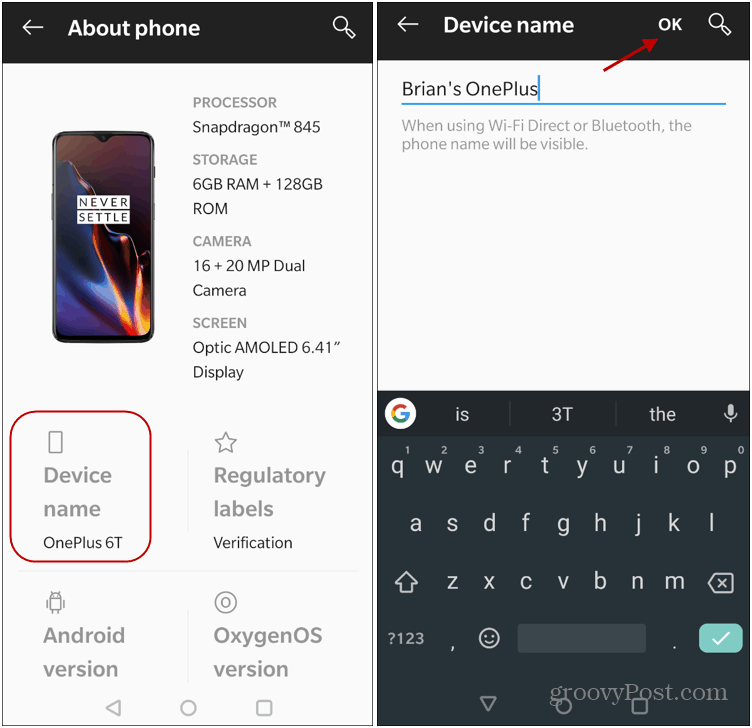
Поред тога што олакшава управљање уређајима, промена имена пружа и персонализованије искуство. Овде имам три различита иПада. И преименовање сваког од њих је више задовољавајуће од генеричких назива, на пример, „Брајанов иПад“ и „Брајанов иПад (2)“, на пример. Чак и ако имате само један уређај, генеричко име које долази ван кутије је досадно.